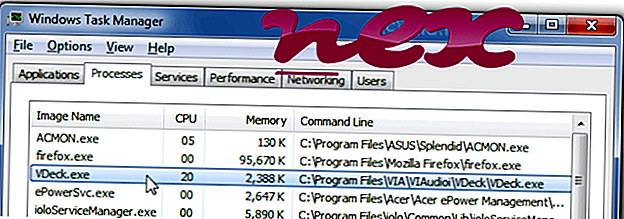
Processen som kallas VIA HD Audio CPL hör till programvaran HDAudioCPL eller Ivalice Launcher (version 16) av VIA (www.via.com.tw).
Beskrivning: VDeck.exe är inte nödvändigt för Windows och kommer ofta att orsaka problem. VDeck.exe finns i en undermapp av "C: \ Program Files (x86)" eller ibland i en undermapp i användarens profilmapp - vanligtvis C: \ Program Files (x86) \ VIA \ VIAudioi \ VDeck \ . Kända filstorlekar på Windows 10/8/7 / XP är 2 583 040 byte (7% av alla händelser), 5 015 040 byte och 84 fler varianter.
VDeck.exe är inte en Windows-kärnfil. Programmet är inte synligt. Processen startar när Windows startar (se Registernyckel: MASKIN \ Kör, Användarskal mappar). VDeck.exe kan spela in tangentbord och musingångar och övervaka applikationer. Därför är den tekniska säkerhetsgraden 43% farlig, men du bör också läsa användarrecensionerna.
Avinstallera den här varianten: Du kan avinstallera programvaran Ivalice Launcher Version 16 via Windows Kontrollpanel / Lägg till eller ta bort program (Windows XP) eller Program och funktioner (Windows 10/8/7).Viktigt: Vissa malware camouflerar sig själv som VDeck.exe, särskilt när den finns i mappen C: \ Windows eller C: \ Windows \ System32. Därför bör du kolla VDeck.exe-processen på datorn för att se om det är ett hot. Vi rekommenderar säkerhetsuppgiftshanteraren för att verifiera datorns säkerhet. Detta var ett av de bästa nedladdningsalternativen i Washington Post och PC World .
En ren och städad dator är det viktigaste kravet att undvika problem med VDeck. Det innebär att du kör en skanning för skadlig programvara, rengör din hårddisk med 1 cleanmgr och 2 sfc / scannow, 3 avinstallera program som du inte längre behöver, kontrollera Autostart-program (med 4 msconfig) och aktivera Windows 5 Automatic Update. Kom alltid ihåg att utföra regelbundna säkerhetskopior, eller åtminstone att ställa in återställningspunkter.
Om du upplever ett verkligt problem, försök att återkalla det sista du gjorde, eller det sista du installerade innan problemet uppstod för första gången. Använd kommandot 6 resmonter för att identifiera de processer som orsakar ditt problem. Även för allvarliga problem, istället för att installera om Windows, är det bättre att reparera din installation eller, för Windows 8 och senare versioner, kör 7 DISM.exe / Online / Cleanup-bild / Restorehealth-kommandot. Detta gör att du kan reparera operativsystemet utan att förlora data.
För att hjälpa dig att analysera VDeck.exe-processen på din dator har följande program visat sig vara till hjälp: En säkerhetsuppgiftshanterare visar alla löpande Windows-uppgifter, inklusive inbyggda dolda processer, som tangentbords- och webbläsarövervakning eller autostart-poster. Ett unikt säkerhetsriskbedömning indikerar sannolikheten för att processen är potentiell spionprogram, skadlig kod eller en trojan. B Malwarebytes Anti-Malware upptäcker och tar bort sovspionprogram, adware, trojaner, keyloggers, malware och trackers från din hårddisk.
Relaterad fil:
fastdialhost.dll mccicontexthook_dsr.dll ulcdrsvr.exe VDeck.exe setpoint.exe teatimer.exe dashost.exe searchfilterhost.exe nview.dll btvstack.exe nvstreamsvc.exe












